Win10系统安装教程——从零开始轻松换系统(详细步骤带你体验Win10系统的安装过程)
在科技不断发展的今天,操作系统已经成为我们日常工作和娱乐不可或缺的一部分。而Windows10系统作为微软最新的操作系统,其稳定性和功能性受到了广大用户的喜爱。本文将为大家介绍如何安装Win10系统,帮助大家轻松完成系统更换。
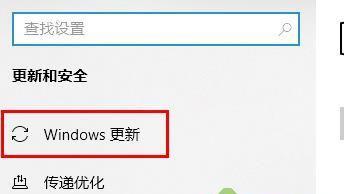
一、准备工作——备份重要文件
二、选择合适的安装媒介——U盘或光盘
三、下载Win10系统镜像文件
四、制作启动U盘或光盘
五、进入BIOS设置
六、调整启动顺序并保存
七、启动电脑并进入安装界面
八、选择语言和区域设置
九、点击“安装”并同意许可协议
十、选择安装类型(升级或自定义安装)
十一、选择安装目标盘符
十二、开始安装Win10系统
十三、等待系统安装完成
十四、设置个人账户和密码
十五、完成安装并进行系统优化
随着科技的不断发展,操作系统扮演了我们生活中不可或缺的角色,而Windows10系统凭借其稳定性和功能性受到了广大用户的喜爱。很多用户选择将自己的电脑系统从旧版本升级为Win10系统。本文将为大家详细介绍Win10系统的安装步骤,帮助大家轻松完成系统更换。
一、准备工作——备份重要文件
在进行任何系统更换操作之前,我们首先要确保重要的文件已经备份。因为在安装新系统的过程中,会清空计算机上的数据,为了避免数据丢失,我们需要提前将重要文件备份至外部存储介质。

二、选择合适的安装媒介——U盘或光盘
为了安装Win10系统,我们需要选择合适的安装媒介,一般来说有两种选择:U盘和光盘。如果你的电脑支持从U盘启动,则可以选择使用U盘安装;如果你没有U盘或者电脑不支持从U盘启动,则可以选择使用光盘进行安装。
三、下载Win10系统镜像文件
在制作安装媒介之前,我们首先需要下载Win10系统的镜像文件。微软官网提供了正版Win10系统镜像文件的下载,可以通过官方网站或者其他可靠渠道进行下载。
四、制作启动U盘或光盘
当我们下载完Win10系统镜像文件后,接下来就需要制作启动U盘或光盘。制作启动U盘的方法有很多种,其中最简单的方式是使用Windows7USB/DVD下载工具。这个工具可以帮助我们将下载好的镜像文件制作成启动U盘或光盘。
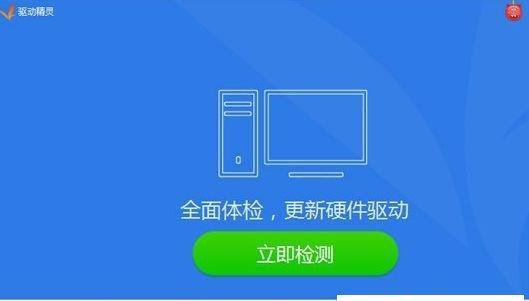
五、进入BIOS设置
在安装新系统之前,我们需要进入计算机的BIOS设置。通常情况下,在计算机开机的时候按下F2或者Delete键即可进入BIOS设置界面。每台计算机的BIOS设置界面略有不同,但一般都会有“Boot”或者“启动选项”等相关选项。
六、调整启动顺序并保存
在BIOS设置界面中,我们需要找到启动选项,并将U盘或光盘设为首选启动项。这样在计算机启动时就会首先读取U盘或光盘中的安装文件。调整完启动顺序后,记得保存设置并退出BIOS界面。
七、启动电脑并进入安装界面
将制作好的启动U盘或光盘插入电脑,重新启动计算机。这时候电脑将会从U盘或光盘启动,并进入Win10系统的安装界面。
八、选择语言和区域设置
在进入安装界面后,我们需要选择安装语言和区域设置。根据个人需求选择合适的语言和地区,并点击“下一步”。
九、点击“安装”并同意许可协议
在进行Win10系统的安装之前,我们需要同意微软的许可协议。仔细阅读许可协议,并勾选“我接受许可协议”选项,然后点击“下一步”。
十、选择安装类型(升级或自定义安装)
接下来,我们需要选择Win10系统的安装类型,一般有两种选择:升级和自定义安装。如果你是从旧版本升级到Win10系统,可以选择“升级”;如果你是在全新的硬盘上进行安装,则选择“自定义安装”。
十一、选择安装目标盘符
在进行自定义安装时,我们需要选择安装目标盘符。一般来说,系统会默认选择C盘作为安装目标,如果有特殊需求可以选择其他盘符。选择好目标盘符后,点击“下一步”继续。
十二、开始安装Win10系统
确认好安装选项后,我们就可以点击“安装”按钮开始安装Win10系统。此时电脑会自动进行系统文件的拷贝,并在安装过程中进行系统的初始化。
十三、等待系统安装完成
在进行系统安装的过程中,我们需要耐心等待系统安装完毕。这个过程可能需要一段时间,取决于电脑的配置和安装文件的大小。在等待的过程中,可以对安装进度进行观察。
十四、设置个人账户和密码
当Win10系统安装完成后,我们需要进行一些基本设置。首先是设置个人账户和密码,可以选择使用Microsoft账户进行登录,也可以创建本地账户。
十五、完成安装并进行系统优化
我们需要进行一些系统的优化设置,以便更好地使用Win10系统。例如,可以更新系统驱动程序、安装常用软件、优化系统设置等。完成这些设置后,就可以正常使用全新的Win10系统了。
通过本文的步骤指导,相信大家已经掌握了Win10系统的安装方法。在安装过程中,要注意备份重要文件、选择合适的安装媒介、制作启动U盘或光盘,并按照指导进入BIOS设置和调整启动顺序。之后,根据安装界面的提示进行选择和设置,最后完成安装并进行系统优化,你就可以轻松地体验全新的Win10系统了。













